
Tùy chọn 1: Chạy công cụ khắc phục sự cố tự động
Nếu bạn có bất kỳ lỗi nào được liên kết với các bản cập nhật trong Windows 7, bao gồm cả mã 80244010, trước tiên, nên bắt đầu một công cụ khắc phục sự cố tích hợp, cho phép bạn tự động giải quyết tình huống hiện tại. Nó sẽ quét các thành phần chính có thể can thiệp vào việc cài đặt các bản cập nhật, sau đó sửa chúng bằng cách thông báo cho người dùng.
- Mở "Bắt đầu" và đi đến "Bảng điều khiển".
- Tìm phần xử lý sự cố và nhấp vào nó.
- Trong danh mục "Hệ thống và Bảo mật", bạn sẽ cần chạy "Khắc phục sự cố bằng Windows Update".
- Trong một cửa sổ mới, xác nhận bắt đầu chẩn đoán.
- Phát hiện các vấn đề mất một thời gian, vì vậy bạn phải chờ hoàn tất quy trình này.





Sau đó, một thông báo xuất hiện về những lỗi nào đã được tìm thấy và liệu chúng có được giải quyết không. Cố gắng bắt đầu cài đặt bản cập nhật và kiểm tra nếu một lỗi với mã 80244010 sẽ xuất hiện lại.
Tùy chọn 2: Đặt lại các thành phần cập nhật Windows
Nếu phiên bản trước không hiệu quả nhất, nhưng dễ thực hiện, thì vấn đề này khá ngược lại. Sẽ cần phải nhập thủ công nhiều lệnh để đặt lại hoàn toàn tất cả các thành phần của Windows Update Center, nhưng trong hầu hết các trường hợp, việc thực hiện các hành động đó giúp loại bỏ các lỗi khác nhau phát sinh khi cài đặt cập nhật.
- Nhập tất cả các lệnh tiếp theo được thực hiện trong "dòng lệnh", vì vậy hãy gọi nó thay mặt cho quản trị viên, ví dụ, thông qua "Bắt đầu".
- Nhập lệnh NET STUP WUAUSERV để dừng Windows Update Center và nhấn Enter.
- Dịch vụ sẽ bắt đầu dừng, sẽ thông báo cho thông báo.
- Sau khi xuất hiện "Dịch vụ" nhanh chóng, trung tâm cập nhật Windows đã dừng thành công, hãy chuyển sang bước tiếp theo.
- Đội thứ hai dừng dịch vụ mật mã: NET STOP Cryptsvc.
- Trong trường hợp này, cũng mong đợi sự xuất hiện của thông báo thích hợp.
- Dừng dịch vụ chuyển tập tin thông qua các bit dừng mạng.
- Bắt đầu nhập lệnh sau chỉ sau khi dừng thành công dịch vụ nền.
- Cuối cùng, ngắt kết nối dịch vụ trình cài đặt bằng cách kích hoạt lệnh NET STOP MSISERVER.
- Bây giờ mọi thứ đã sẵn sàng để đặt lại các tệp được tạo bởi Trung tâm cập nhật, được thực hiện thông qua lệnh Ren C: \ Windows \ SoftwareTration.old.
- Có một đường dẫn thứ hai trong đó một số đối tượng tạm thời được tạo khi cài đặt các bản cập nhật được lưu trữ. Chúng tôi đổi tên thư mục này bằng cách nhập Ren C: \ Windows \ System32 \ Catroot2 Catroot2.old.
- Nó chỉ còn cách nhập xen kẽ tất cả các lệnh tương tự được sử dụng để ngắt kết nối các dịch vụ, nhưng lần này với các đối số khởi chạy. Sau khi nhập từng lệnh, nhấn Enter.
NET START WUAUSERV.
NET START Cryptsvc.
NET BẮT ĐẦU BITS.
NET START MSISERVER.


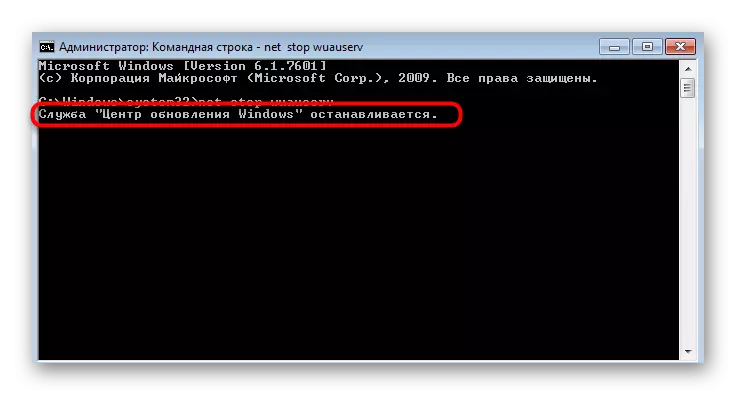

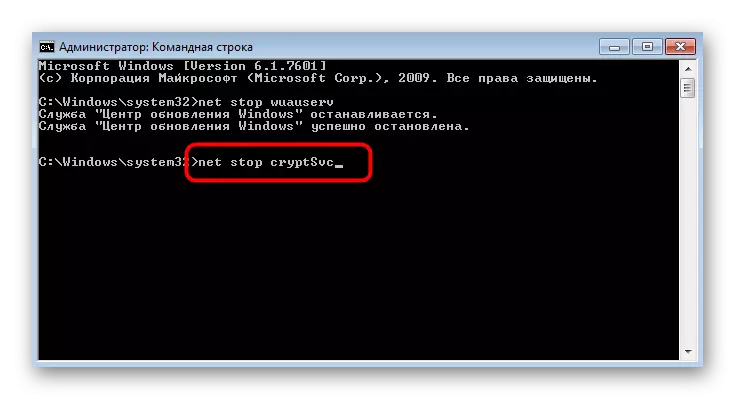







Đổi tên các thư mục được mô tả ở trên làm cho Windows khi tìm kiếm các bản cập nhật sau để tạo chúng, tất nhiên, trong chế độ tự động. Do đó, việc làm sạch các tệp tạm thời có thể gây ra sự cố khi cố gắng cài đặt các bản cập nhật, nhưng đồng thời được đổi tên thành các thư mục trong các bước 10 và 11 có phiên bản sao lưu. Nếu bạn gặp vấn đề hoặc xóa các thư mục, bạn luôn có thể truy cập vị trí của chúng thông qua hệ thống "dây dẫn" và loại bỏ đơn thuốc ".old" hoặc di chuyển bản sao lưu sang "giỏ".
Tùy chọn 3: Cài đặt thành phần sẵn sàng để cập nhật
Microsoft phân phối một công cụ hệ thống nhỏ cho Windows 7, việc cài đặt cho phép bạn thoát khỏi các vấn đề khác nhau liên quan đến việc cài đặt các bản cập nhật khác. Nó sẽ giúp đối phó với vấn đề đang được xem xét ngày nay và việc cài đặt được thực hiện như thế này:
Đi để tải xuống bản cập nhật KB947821 từ trang web chính thức
- Nhấp vào liên kết ở trên để bắt đầu tải thành phần trong câu hỏi.
- Nó mở rộng dưới dạng tệp thực thi, vì vậy sau khi tải xuống, bạn có thể ngay lập tức bắt đầu cài đặt.
- Chuẩn bị tệp sẽ bắt đầu, và sau đó cửa sổ sau sẽ được hiển thị.
- Xác nhận sự khởi đầu của bản cập nhật được tìm thấy.
- Các gói được sao chép vào trường hợp cập nhật Windows.
- Cài đặt tiêu chuẩn sẽ bắt đầu, sau đó bạn có thể theo dõi trong một cửa sổ mới.
- Khi thông tin hoàn thành xuất hiện, bạn có thể khởi động lại PC, sau đó bạn cố gắng cài đặt lại các bản cập nhật sự cố.

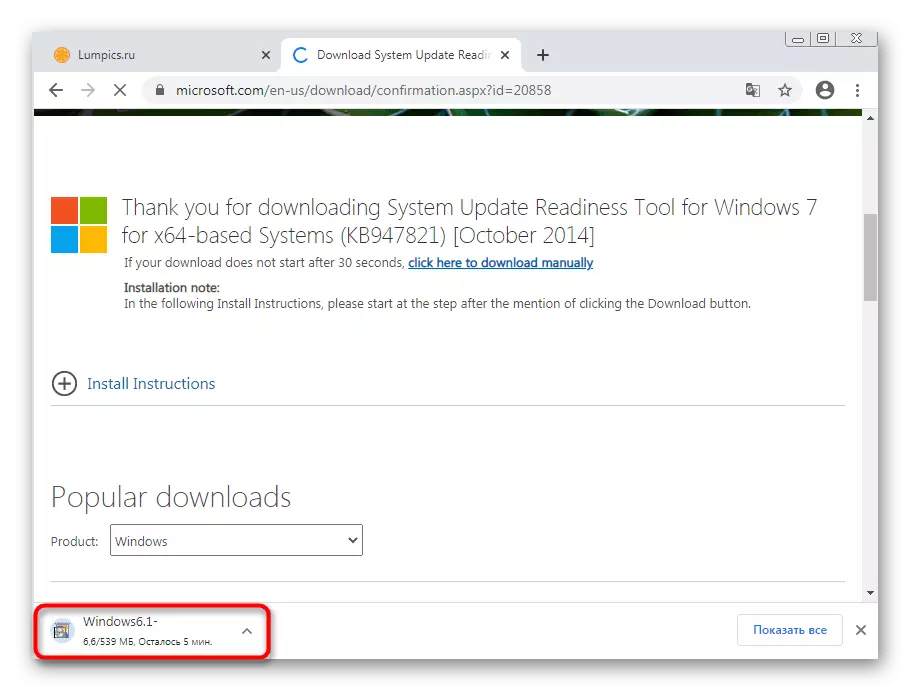


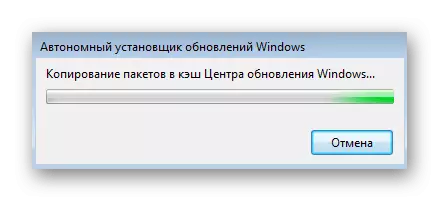
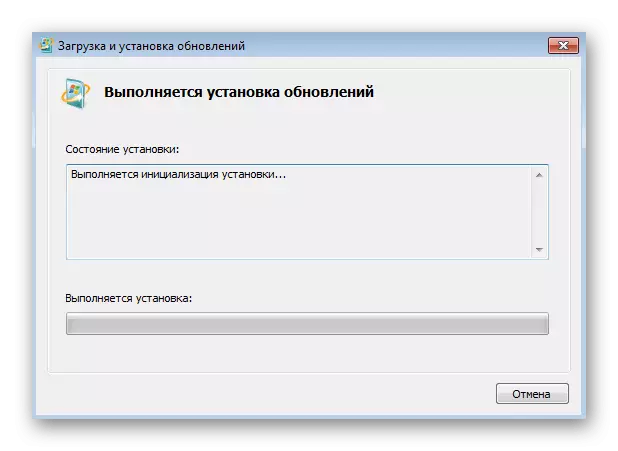

Tùy chọn 4: Kiểm tra tính toàn vẹn của các tệp hệ thống
Chúng tôi sẽ nói về hai phương thức cũng có thể tham khảo lỗi với mã 80244010, nhưng hóa ra có hiệu quả ít hơn thường được thảo luận ở trên. Tùy chọn đầu tiên như vậy được liên kết với việc kiểm tra tính toàn vẹn của các tệp hệ thống, vì vi phạm của họ dẫn đến sự xuất hiện của các vấn đề khác nhau. Về việc sử dụng một công cụ quét đặc biệt, học từ bài viết thời trang trên liên kết dưới đây.
Đọc thêm: Kiểm tra tính toàn vẹn của các tệp hệ thống trong Windows 7

Tùy chọn 5: Quét máy tính cho vi-rút
Phương pháp này liên quan đến việc sử dụng các chương trình đặc biệt được thiết kế để quét hệ điều hành vi-rút và các mối đe dọa khác nhau đã rơi vào hệ điều hành không thể nhận ra từ người dùng. Một số trong số họ ảnh hưởng đến các dịch vụ cập nhật Windows, vì vậy và có thể gây ra lỗi. Chọn một công cụ chống vi-rút tiện lợi và bắt đầu kiểm tra máy tính.
Đọc thêm: Chiến đấu với virus máy tính

